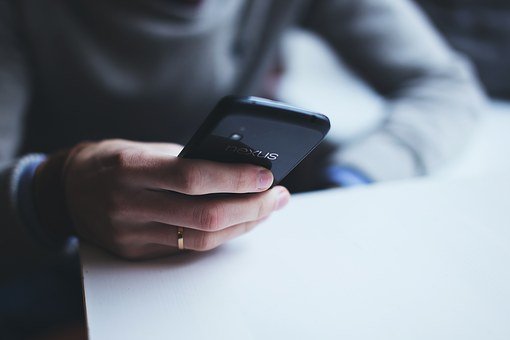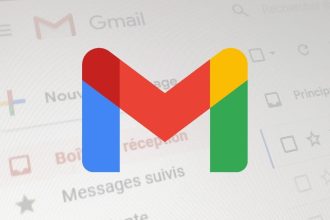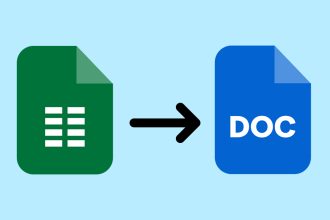Avec la montée en puissance des messageries instantanées et des services VoIP, les SMS et MMS ont pris du retard. Cependant, les SMS restent assez fiables lorsqu’il s’agit d’envoyer des messages texte simples. En ce qui concerne les problèmes, vous ne dépendez pas d’une connexion Internet et le SMS fait son travail de manière très efficace. Néanmoins, cette technologie un peu dépassée présente encore des problèmes. Les utilisateurs signalent régulièrement qu’ils ne peuvent pas envoyer de SMS sur Android et il y a plusieurs raisons possibles à cela.
1. Videz le cache des applications et essayez le mode Avion
Commençons par le dépannage le plus courant lorsque les SMS ne sont pas envoyés ou ne peuvent pas être reçus, pour une raison quelconque. La première étape consiste simplement à redémarrer votre appareil.
La seconde consiste à activer et désactiver le mode Avion plusieurs fois de suite. Cela permet de résoudre le problème de blocage temporaire pour certains utilisateurs.
La troisième étape consiste à effacer les données en cache que l’application de messagerie a accumulées au fil du temps. Si vous utilisez une application tierce pour la messagerie SMS, vous pouvez tout aussi bien la réinstaller.
S’il s’agit d’une application SMS standard, suivez ces étapes pour vider son cache :
- Ouvrez Paramètres.
- Appuyez sur Apps (Gestionnaire d’applications).
- Ouvrez l’application Messages.
- Choisissez Stockage.
- Effacer les données.
2. Réinitialiser les paramètres SMS aux valeurs par défaut
Chaque constructeur dispose d’un ensemble spécifique et unique d’options permettant aux utilisateurs d’envoyer librement des messages SMS et MMS. Ces paramètres sont généralement administrés automatiquement, dès que vous placez la carte SIM dans un plateau dédié.
Cependant, ils peuvent changer après un remplacement de la carte SIM ou une mise à jour du système. Dans ce cas, il se peut que les SMS cessent tout simplement de se déployer dans les messages entrants et sortants.
Suivez ces étapes pour réinitialiser les paramètres SMS aux valeurs par défaut sur Android :
- Ouvrez Messages.
- Choisissez Paramètres.
- Réinitialisez tous les paramètres aux valeurs d’usine.
- Redémarrez votre appareil.
3. Réinitialiser les paramètres réseau
La réinitialisation des paramètres réseau peut également être utile. Toutes sortes de choses peuvent mal tourner, surtout si vous combinez des messages SMS et MMS.
Pour réinitialiser les paramètres réseau sur Android, suivez les étapes énumérées ci-dessous :
- Ouvrez Paramètres.
- Appuyez sur Système.
- Choisissez Réinitialiser les options.
- Appuyez sur Réinitialiser Wi-Fi, mobile et Bluetooth.
- Confirmez votre sélection.
4. Vérifiez la carte SIM et la couverture réseau
Nous avons couvert la plupart des étapes de dépannage logiciel. Le problème peut également être dû au matériel : une carte SIM mal placée peut empêcher les appels et les SMS.
Ouvrez le tiroir de la carte SIM et vérifiez si la carte SIM est bien placée dans la position prévue. Ensuite, réinitialisez votre appareil et observez les changements. Assurez-vous que vous disposez d’une couverture réseau fiable et stable.
5. Essayez d’utiliser un site d’envoi de SMS
Enfin, si aucune des étapes précédentes ne vous a aidé, nous vous suggérons d’utiliser un site en ligne pour envoyer des SMS. Cette solution ne réglera pas définitivement votre problème mais sera très utile lorsque vous souhaitez faire transmettre un message le plus rapidement possible, le seul prérequis est une connexion Internet. De nombreux sites existent pour le faire, certains peuvent envoyer des sms gratuitement de manière anonyme mais c’est généralement le cas pour l’ensemble de ces sites.